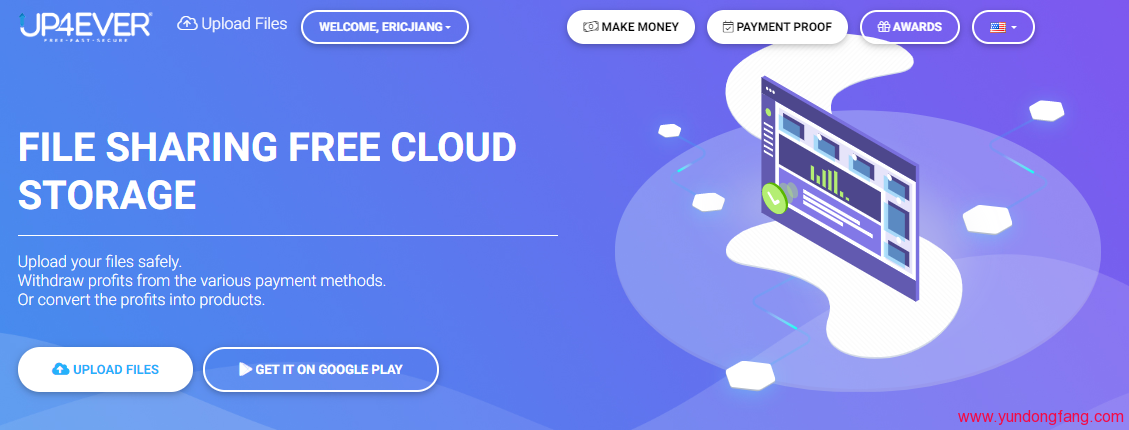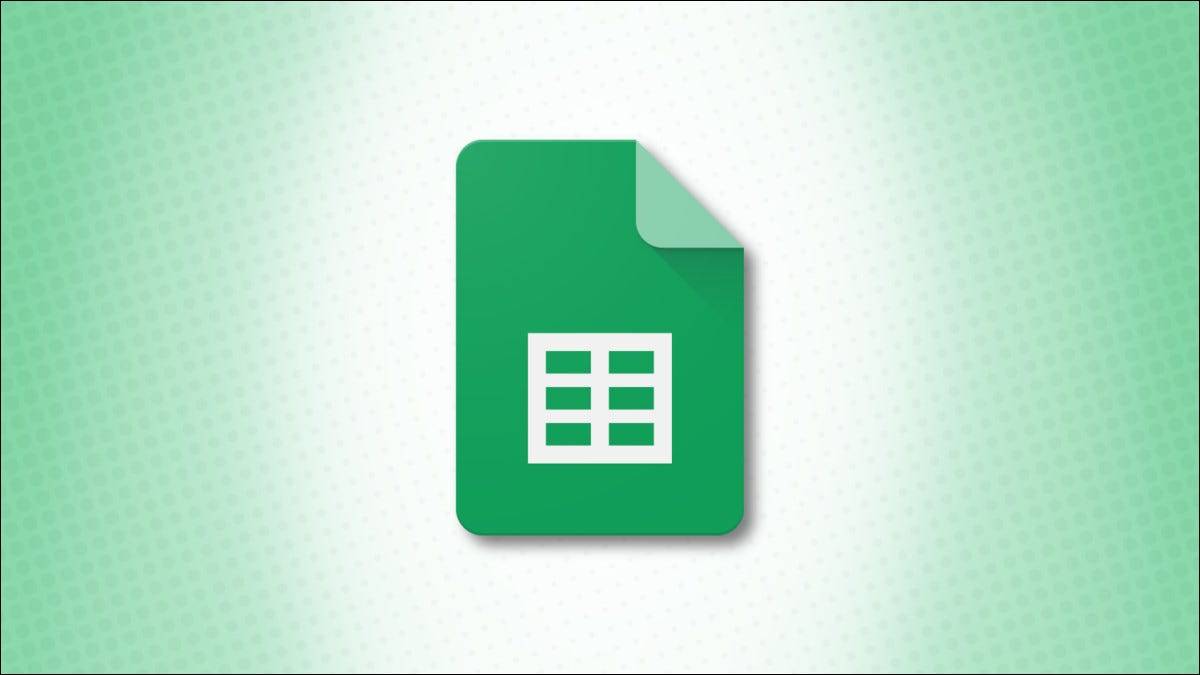
在电子表格中插入复选框时,您可能希望获得选中或未选中的总计数。通过一个简单的函数和公式,您可以在 Google 表格中计算您的复选框。
您可能有一个带有完成复选框的任务列表,并且想知道完成了多少。或者您可以使用表单的复选框并需要查看有多少未选中。无论哪种方式,使用Google 表格中的 COUNTIF 函数,您都可以轻松获得总计数。
计算 Google 表格中的复选框
当您在 Google 表格中使用复选框时,它们的默认值为 True(如果选中)和 False(如果未选中)。这是您使用 COUNTIF 函数包含在公式中的指标。
COUNTIF 函数允许您根据条件对单元格中的值进行计数。语法COUNTIF(cell_range, criteria)需要两个参数。
选择要显示计数的单元格。这是您输入公式的地方。例如,我们将计算单元格 B1 到 B12 中选中框的数量,并使用以下公式:
=COUNTIF(B1:B12,真)
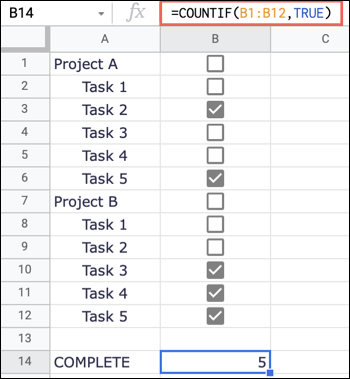
要计算同一单元格区域中未选中框的数量,您可以改用此公式,将其更改TRUE为FALSE:
=COUNTIF(B1:B12,FALSE)
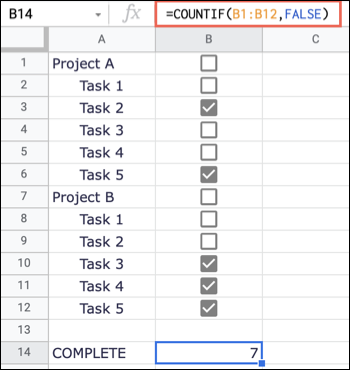
当您选中或取消选中复选框时,公式会自动更新计数。因此,您将始终获得最终结果。
使用验证时计算复选框
当您在工作表中插入复选框时,您可以对选中和未选中使用自定义值。如果这是您设置的,那么您将使用这些值而不是默认的 True 或 False。在这里,我们对选中的框使用是,对未选中的框使用否。
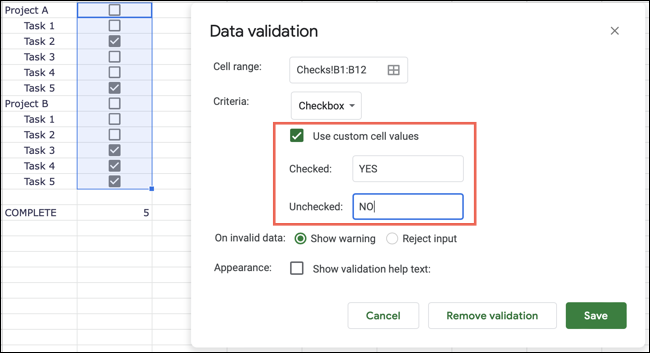
要查找单元格 B1 到 B12 中复选框的计数,您可以使用以下公式将单元格范围和自定义值替换为您自己的:
=COUNTIF(B1:B12,"是")
请注意,指标YES在引号内,因为它是自定义值。请务必在引号中包含您的自定义值。
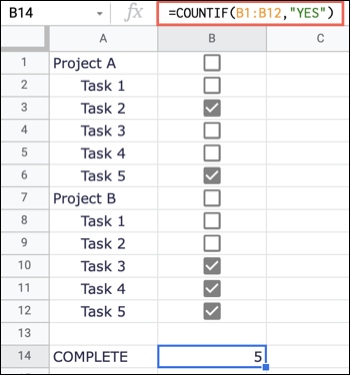
要使用我们的自定义值查找那些未选中的框,您可以改用以下公式:
=COUNTIF(B1:B12,"否")
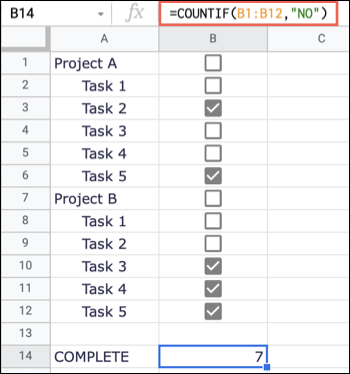
如果您有一张使用多个复选框的工作表,并希望在 Google 表格中对它们进行统计,请记住此操作方法。
未经允许不得转载:表盘吧 » 如何计算 Google 表格中的复选框